下载文件夹是默认文件夹存储所有你从互联网上下载的文件。有时下载文件夹不回应很长一段时间在Windows 10。需要年龄打开文件夹。它一直在寻找文件。
在本文中,我们将讨论如何解决下载文件夹没有反应在Windows 10。它也能适用于Windows 7,但通常在Windows 10时,问题就来了。
注意:确保只有下载文件夹是有问题。如果它是一个通用的问题与Windows,你需要检查你的电脑为什么崩溃或挂。
改变下载文件夹分类
当我们做一个文件夹,添加项目,根据项目的类型,文件夹窗口自动将其类型设置为图片、媒体、音乐等,但对于各种类型的下载文件夹有随机文件。有时Windows自动将它设置为“图片”,尽管并不是所有的文件图片。这是因为Windows将尝试创建缩略图媒体默认的下载文件夹,即使没有一个媒体文件。
为了解决这个问题,我们需要改变文件夹类型“一般项目”,窗户没有考虑这样一个图片文件夹并迅速打开。这是改变了在下载文件夹属性。
- 右键单击下载文件夹并选择属性。
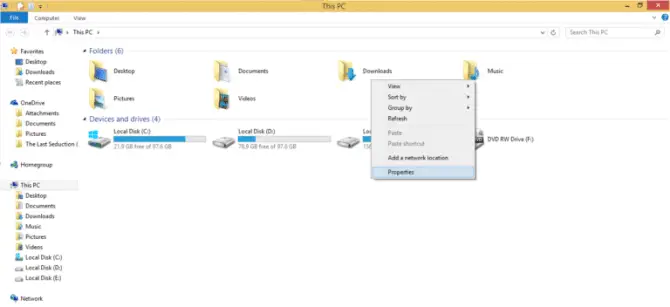
- 去定制
- 在优化这个文件夹设置,设置它一般项目。
- 也检查设置”同样适用这个模板的所有子文件夹”并点击应用然后好吧
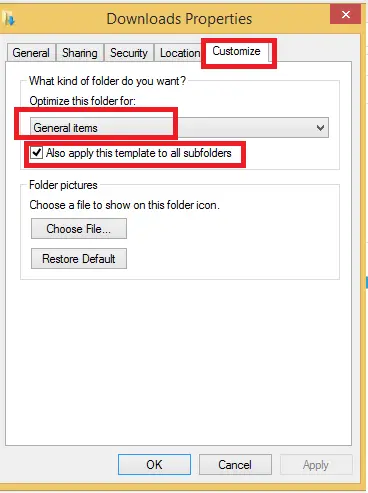
删除或旧文件归档
下载文件夹是一种最广泛使用的文件夹你的电脑。随着时间的流逝贮满了文件,所以旧的和过时的我们不想用了。这个填满并使其缓慢打开的文件夹。所以它可能是一个好主意打开它并删除或者存档的文件,你不再需要这应当文件夹清理一些内存,因此使它更快的打开下载文件夹中。
更改视图设置
有时我们文件夹的文件显示缩略图,通常需要一些时间来加载和开放,它可能使我们的文件夹缓慢。所以它显示设置的一个原因可能是你的下载文件夹需要一些时间开放。我们可以改变它的视图设置这样,它只显示图标,而不是显示你的媒体文件的缩略图。
- 一个简单的方法是点击“显示窗口中的信息搜索项”选项在右下角的文件夹。
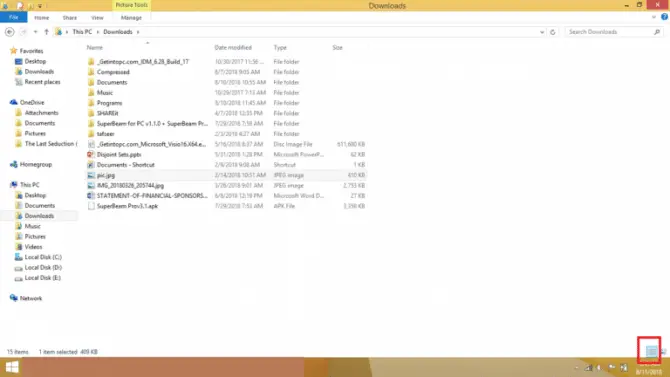
- 或在文件夹选项视图你可以选中复选框设置“始终显示图标,从不缩略图”并应用到所有文件夹。
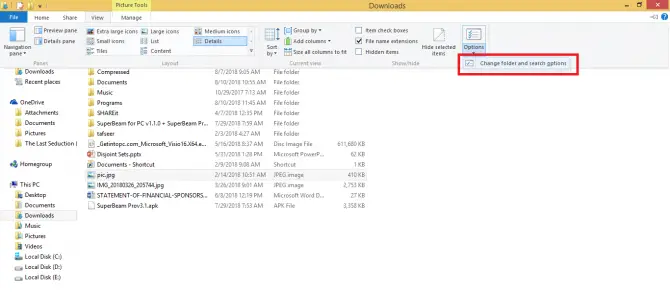
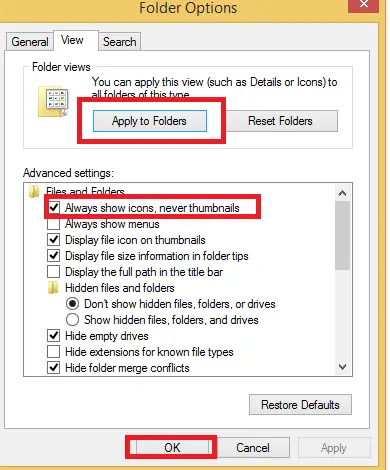
我希望这些解决方案帮助你这个问题,如果仍然是任何麻烦在下面的评论中让我们知道,我们很乐意帮助。

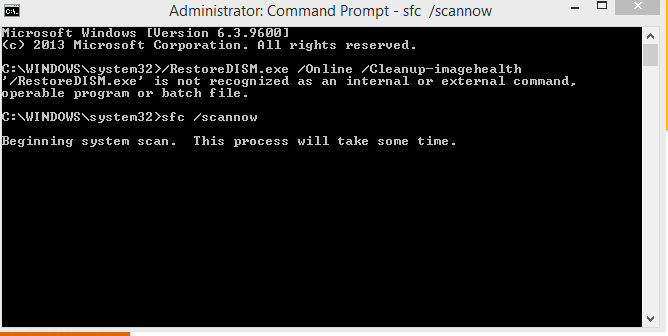
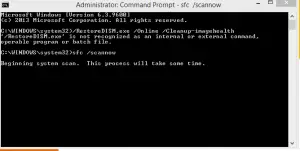
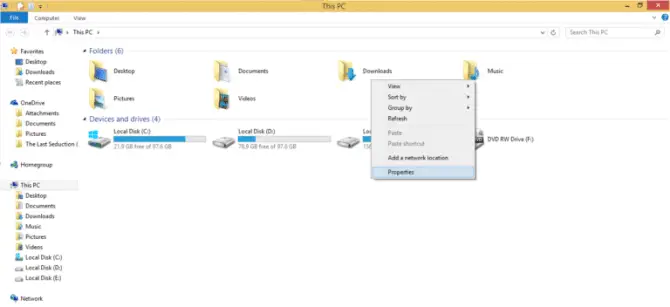
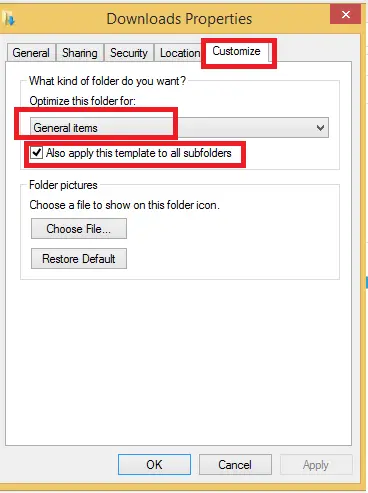
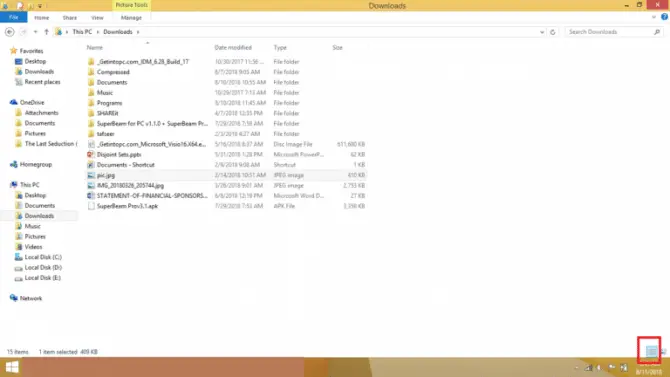
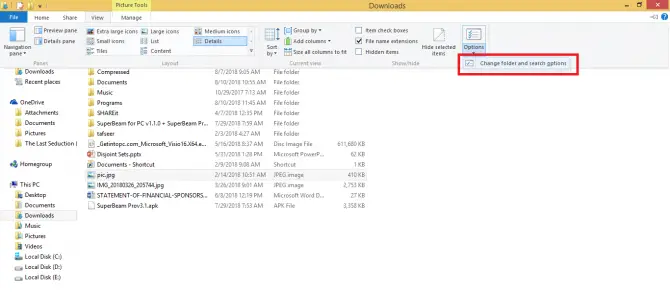
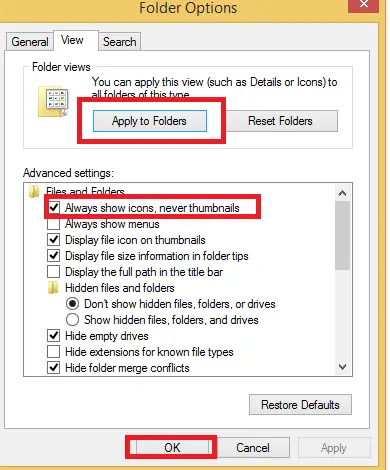
14日的评论
史蒂夫·B
我的下载文件夹也不回应,有时不会接近退出文件夹。一个windows 10可选更新并重新启动后,一切恢复正常。2023年2月,
克莱尔·科赫
我试图上传文件,pod etsy上的项目,没有运气我试着检查问题的有限公司,什么也没看见所以肯定是我。我好几天搜寻一些解决方案,因为我所有的下载文件夹中保存的文件。
低,见我终于结束了,哇试图改变分类子文件夹和繁荣。
谢谢你网站所有者岩石一个了不起的的指令集
玛吉
知道这种共享!这是sososo太有用了!这个问题困惑我这么长时间。现在与你简单的技巧,是固定的瞬间! !
马克Wurden
你怎么删除或归档文件当你不能打开文件夹吗? ?
李爱德蒙
感谢这个简单的修复,瞬间,它一直困扰我
了数个月,工作,不工作!,感谢你的清晰的指令。
亚历克斯·米格
这对我来说并没有工作。下载文件夹仍表示“不回应”,即使多次后上面的指令。
azmal
为我工作,非常感谢
保罗·鲁上校
为我工作谢谢
Ptricia
很好,谢谢,我是你的粉丝
大卫
谢谢你的这些信息,它立刻解决
assertiveness2
谢谢你亲爱的人!!!
问候从克罗地亚!
约翰。史密斯
救了我的一天!遵循你的指示,我下载文件夹是在操作。谢谢你!
黛比
非常感谢分享这些有用的信息。这是一个很大的帮助!
Husein Chitalwala
谢谢。提到的步骤为我工作,并能够在几分钟内解决我持久的问题。